在編輯圖片時,清晰度對於使圖像具有視覺吸引力起著重要作用。 無論您是專業攝影師還是業餘愛好者,學習 如何在 Photoshop 中銳化圖像 可以大大提高圖像的質量和清晰度。 在本文中,我們將指導您完成使用 Photoshop 銳化模糊圖片並使其清晰的詳細步驟。
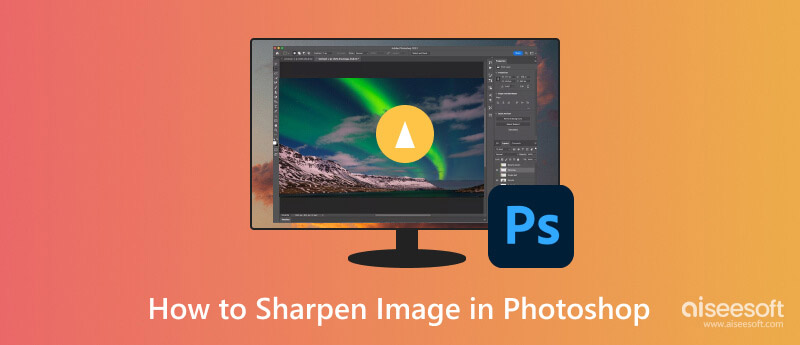
在 Photoshop 中銳化圖像可以將模糊的圖片轉變為清晰、充滿活力且具有視覺衝擊力的圖像。 通過智能銳化、模糊蒙版、高通、防抖和 Camera Raw 等各種技術和濾鏡,您可以使用有效增強銳度的工具。
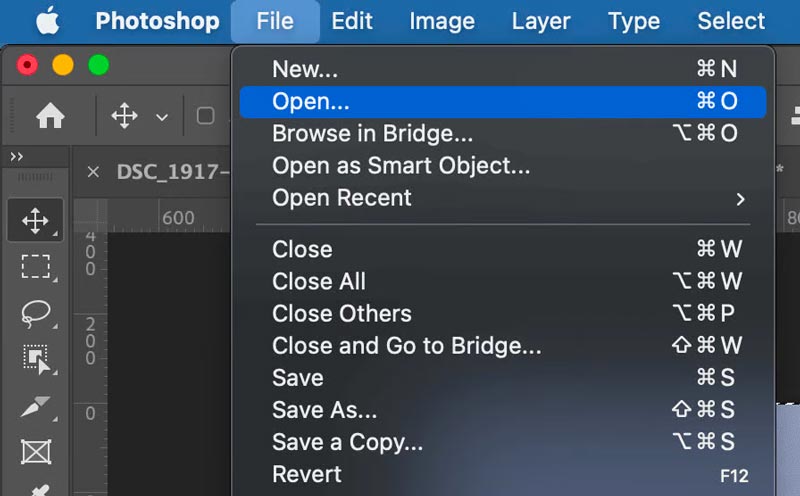
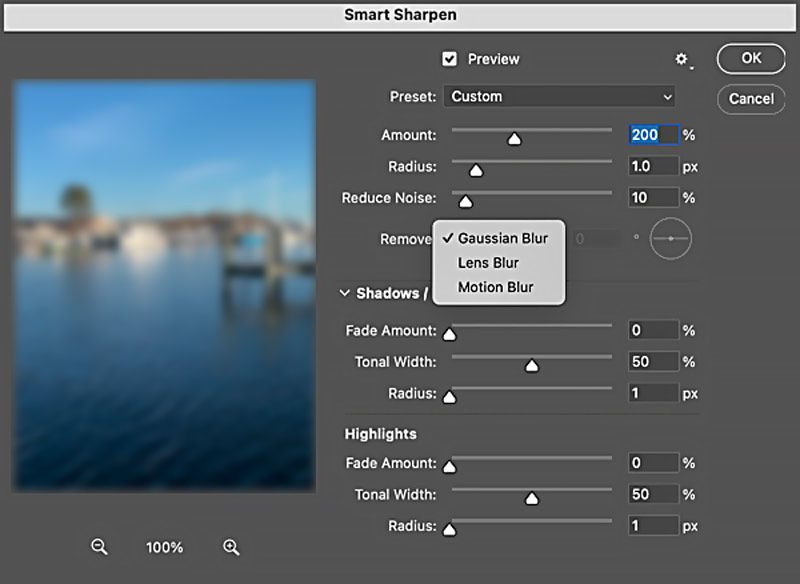
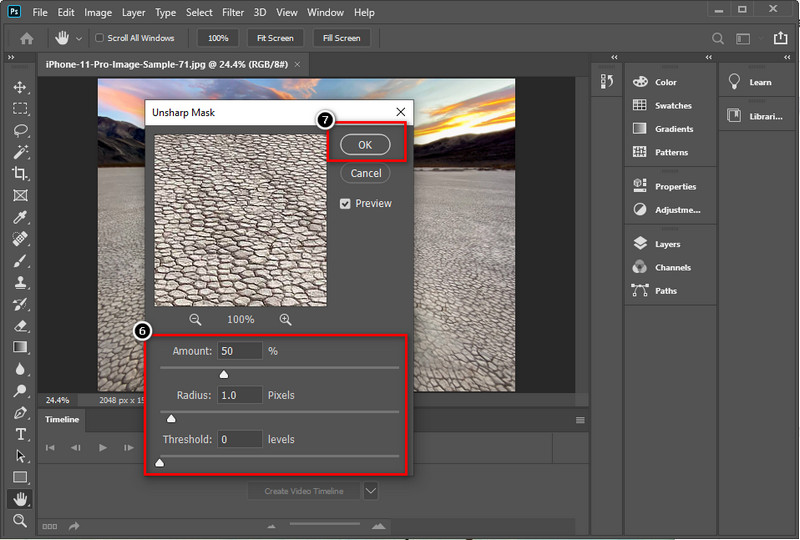
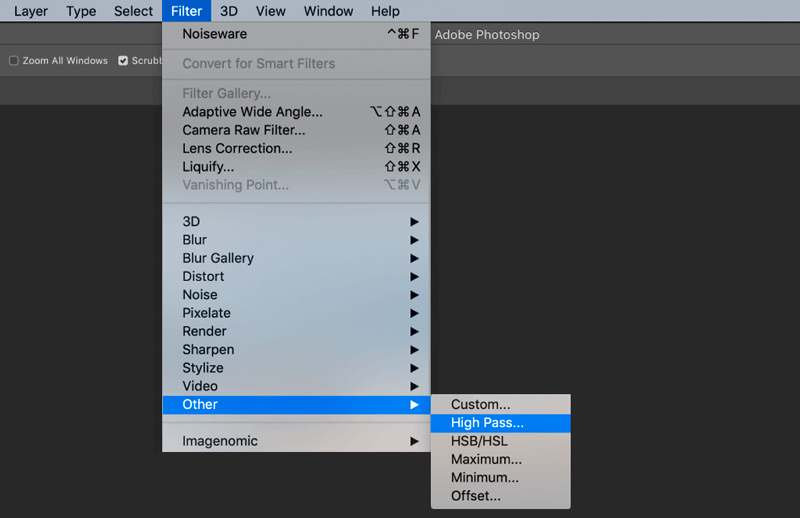
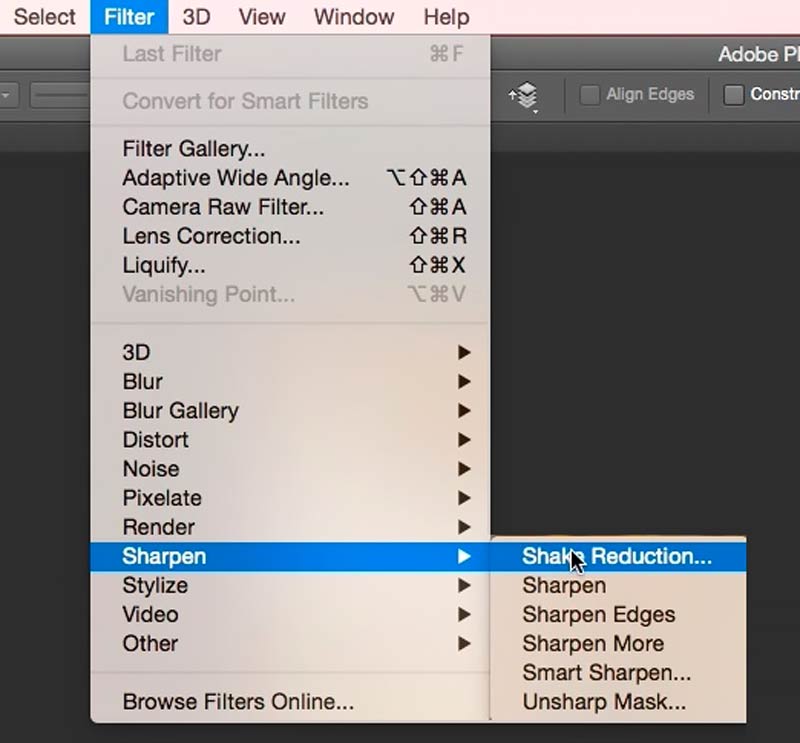
如果您更喜歡易於使用,尤其是免費的圖像編輯器來使模糊的圖片變得清晰,您可以嘗試使用 Photoshop 替代品, 免費在線圖像超分。 它可以讓您輕鬆增強和銳化模糊和低分辨率的圖片。
它擁有尖端的人工智能技術來分析和理解模糊圖像的內容。 通過這種人工智能驅動的增強功能,該工具可以智能地應用銳化技術,保留紋理和細節,從而產生更清晰、更生動的圖像。 憑藉其先進的算法,Aiseesoft Image Upscaler Online 可以自動檢測並銳化模糊區域,而不會影響整體圖像質量。
也許這個 Photoshop 替代品最吸引人的地方是它提供免費的在線服務。 您無需花費一分錢,即可上傳圖像文件並體驗 AI 驅動的圖像增強的強大功能。 這使得它成為那些需要偶爾快速修復模糊圖像但又不想投資昂貴軟件的個人的理想選擇。 此外,它支持所有流行的圖像格式,如 JPG、PNG、BMP、TIF、TIFF 等。

它可以快速處理上傳的圖片並及時提供銳化版本。 您可以一次性增強多張圖像。 除了模糊的照片之外,Aiseesoft Image Upscaler Online 還可以增強低分辨率圖像、放大較小的圖像並有效消除數字噪聲。 其多功能性使其成為滿足各種圖像增強需求的絕佳選擇。

如果您正在尋找一款功能強大且免費的 Photoshop 替代品來銳化模糊圖片,Aiseesoft Image Upscaler Online 是一個絕佳的選擇。 您可以在計算機或便攜式設備上使用它。 當您在 iPhone 或 iPad 上訪問其產品頁面時,您可以點擊 App Store 來安裝移動應用程序 銳化模糊圖像.
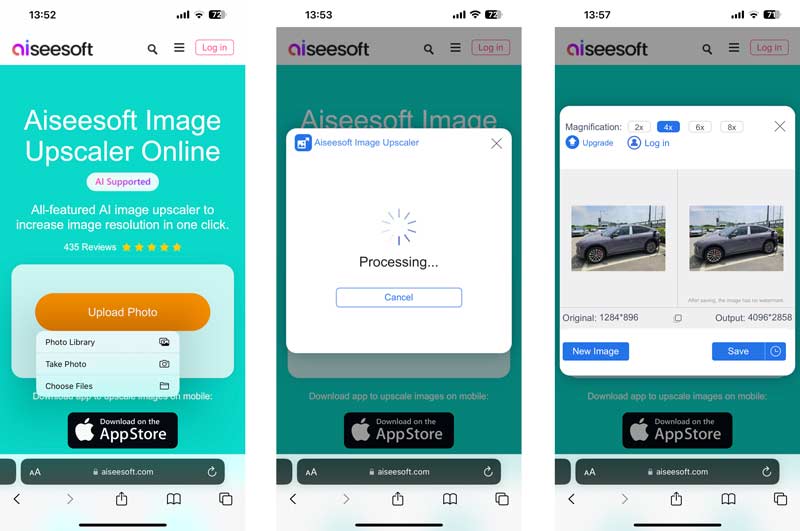
為什麼我的圖像在 Photoshop 中出現像素化?
圖像文件在 Photoshop 中出現像素化的原因可能有多種。 圖像分辨率可能太低,導致放大或打印圖像時出現像素化。 您可以嘗試提高分辨率,看看是否有幫助。 如果您正在處理低分辨率圖片並嘗試放大它,則圖像會出現像素化。 如果您的照片被嚴重壓縮,可能會導致像素化。 如果使用不當,Photoshop 中的某些特定工具或效果可能會導致像素化。
我們可以在 Photoshop 中將低質量圖像轉換為高質量圖像嗎?
是的,Adobe Photoshop 提供了各種工具和功能來增強和提高低分辨率圖片的質量。 您可以使用圖像調整大小、降噪和銳化來提高整體圖像質量。
可以在 Photoshop 中減少圖像像素嗎?
您可以使用 Adobe Photoshop 減少圖像像素。 單擊頂部圖像菜單並選擇圖像大小選項。 通過調整寬度和高度值來更改像素尺寸。 確保選中“重新採樣”選項並選擇適當的重新採樣方法。 此外,您還可以使用 Photoshop 中的“另存為 Web”功能來減少圖像像素。 它允許您調整網絡圖像的大小和優化圖像。
結論
這篇文章為您提供了詳細的指南 在 Photoshop 中銳化圖像。 嘗試不同的方法,以找到清晰度和自然外觀之間的理想平衡。 通過一些練習和對細節的關注,您將能夠利用 Photoshop 的強大功能在照片中展現出最好的效果。 此外,我們推薦您使用 Photoshop 替代品來銳化圖像。
頂級圖像升頻器
提高圖片分辨率的應用程序 最佳照片調整器應用程序 最佳 Ai 圖像升級器 最佳照片調整器 Faststone 照片調整器評論 最佳照片放大鏡 Adobe Photoshop 照片調整器評論 PicResize 評論 更大的評論 最佳 GIF 放大鏡 最佳圖像優化器 Bigjpg 評論 最佳照片增強劑 waifu2x 評論
Video Converter Ultimate 是一款出色的視頻轉換器、編輯器和增強器,可以轉換、增強和編輯 1000 多種格式的視頻和音樂。
100% 安全。無廣告。
100% 安全。無廣告。